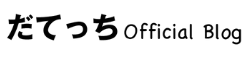こんな質問にお答えします!
トレンドアフィリエイトで稼ぐために、アドセンスは欠かせません。
新しいジャンルのブログを始めるとき、それぞれのブログにアドセンスを表示させる必要がありますよね。でも、1つのアカウントで複数のブログにアドセンスを追加できるのか、気になりますよね。
結論から言うと、別のブログでアドセンスを使うには、アドセンスの管理画面からブログを追加する必要があります。
というわけで今回は、
- アドセンスを複数ブログで貼るとは?
- アドセンス管理画面で複数ブログを追加する方法
- 複数のブログにアドセンスを貼るときの5つの注意点
について解説します。
アドセンスのコードは複数ブログで貼っても表示されて収益は発生するの?
アドセンスは複数のブログに貼り付ける事自体は、できます。
というより、何サイトでも使用する事は可能です。
アドセンスのアカウントは1つしか作れない?
アドセンスの規約で「同一の支払い受取人に対して運用できるAdSenseアカウントは1つ」と記載されている通り、アドセンスアカウントは1人1つしか取得できません。
つまり、アドセンスアカウントでブログの数を制限されてしまうと困ってしまうというわけですね。
YouTubeは最近では、利用規約がどんどん変更されていて、アドセンス表示・収益化も厳しくなり、チャンネルBANが相次いでいるという事で、実際にYouTubeで稼ぎやすい時代は終わったという事になるでしょう。
個人的には、ブログでのアドセンスで急に停止されてしまうという事は大きな間違いを起こさない限りないといえます。
アドセンスアカウントを複数持つ事は可能なの?
アドセンスアカウントは複数持つ事はできるのか?という事ですが、原則的にはできません。
しかし、ブログ・YouTubeでアドセンスを利用する方はリスクヘッジという面でアカウントを分けたいというのが実情でしょう。
厳密には、IPアドレスや住所などを変更することで別アカウントを取得することは可能です。しかし、利用規約は守る必要があるので、しっかりと守っていきましょう!
ビジネスアカウントとして作成はできる?
たくさんのブログを運営して、ペナルティにより一瞬で報酬が0になってしまうといったリスクを回避するには、個人事業主名(屋号)や法人名でアカウントを取得する方法になります。
個人名義で1つアドセンスアカウントをもっていて、同じパソコンから申請する時は次の事に注意して下さいね。
- IPアドレス変更
- クッキーや履歴の削除
- ブラウザの変更
- 別の電話番号で申請
- 別名義の銀行口座(屋号・会社名義等)
IPアドレス変更やクッキーや履歴の削除は簡単ですし、ブラウザの変更というのはIEで申請したことがある時は、ファイヤーフォックスなどで申請するという事ですが、Google Chromeでアカウント申請するのがオススメです。
個人と事業主・法人名義で住所が同じでもアドセンス取得できたという人はいるので、大丈夫です。
複数ブログでアドセンス広告を使用する場合はコードを変えるべき?
- Aのサイトがどれだけクリックされ、どれだけ収益がでたのか?
- Bのサイトがどれだけクリックされ、どれだけ収益がでたのか?
これらが知りたいと思っても、それぞれに同じ広告コードを貼ると、AとBのクリック数や収益額など、全てを足したデータが表示されるので、個別に確認する事はできません。
そのため、サイトごとの詳細が分からなくなり、分析・検証もできず、クリック率の改善なども行えません。
そうならないためにも、広告コードはサイト別で設定するのが良いといえます。
広告コードを変える方法は?
広告コードを変更する手順は次のとおりです。
- アドセンスホーム
- 広告
- 広告ユニット
- 新しい広告ユニット
広告コードを変える方法は、新しい広告ユニットでサイト名を記入し、サイトに合った「広告サイズ」や「広告タイプ」を選ぶだけ。
クリック率・RPM(インプレッション収益)など、アドセンスに関するデータが数値となって、検証できるようになりますので、色々分析・検証・テストを行う事ができるようになります。
アドセンス管理画面で複数のブログ追加をする方法は?
自分のサイトやブログで広告収入を受け取れるアドセンスは、1つのアカウントで複数のサイトの広告収入を管理することができます。
新しいブログが増えたら、新ブログをGoogle アドセンスに追加する事で広告を貼る事ができるというわけです。
アドセンスにブログ追加する方法
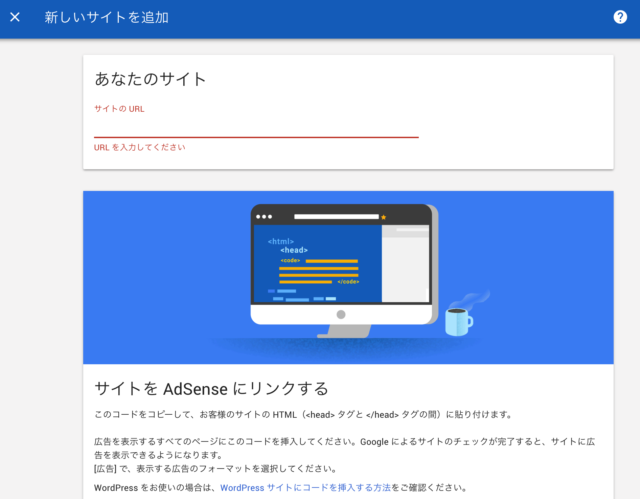
アドセンスにブログを追加する手順は次のとおりです。
- アドセンスホーム
- サイト
- 右上の『サイトを追加』
- URLの記載
まずは、Google AdSenseにアクセスし、「ログイン」をクリックし、Google アカウントとパスワードを入力してGoogle AdSense管理画面を開きます。
上の青いバーの「自分のサイト」の左にあるハンバーガーボタンをクリックすると、サイドバーが現れるので確認してください。
次に、そのサイドバーの「設定」から「自分のサイト」をクリックします。右上の + (追加)ボタンをクリックし、新しいサイトのURLを入力。
この時、「https://」「www.」は不要ですので注意してください。
最後に、「サイトを追加」をクリックして、追加の設定は完了です!
ブログ追加したら、また審査が始まるの?
多くの方が気になっているかもしれませんが、審査が導入され始めました。
つまり、ブログを上記の手順で追加する度に、ブログの品質を審査されるというわけです。
なかなか審査の返事が来なかったりする場合もありますが、気長に待ちましょう。
また、1回落ちても何も変更しなくて再申請して受かった事例もあるので、落ちた場合でも、すぐに再チャレンジしましょう!
この場合の審査基準はあまり明確ではありませんが、最低でも最初にアドセンス審査に申請した基準はクリアしていきたいところですね。
不安な方は、アドセンスの審査の合格のコツや基準をまとめていますので確認してみてくださいね。
複数ブログにアドセンスを貼る時の注意点と5つの対策
アドセンスを複数のブログに設置する際に注意したいのが、「アドセンス狩り」と呼ばれる問題です。
アドセンス狩りは、悪意をもった第三者が不正行為を行い、あなたのアドセンスアカウントを停止に追い込む行為を指します。
世の中には、他人が成功しているのを快く思わない人もいて、正直に努力している人々をターゲットに嫌がらせをすることがあります。
そのため、自分のアドセンスアカウントを保護するための対策をしっかりと講じることが重要です。
不正アクセスや異常なクリック活動に注意し、疑わしい動きがあった場合には迅速に対処しましょう。5つの対策を紹介します。
自分以外のサイトで使用できないようにする
あなたのアドセンスを違法サイトに貼り付けられるなど不正に利用されないようにするために、特定のブログ(= あなたのブログ)でのみ、アドセンス広告を使用可能にする設定しましょう。
- アドセンスアカウントにログイン
- 「設定」メニューにアクセスし、「自分のサイト」を選択
- ここであなたの「ブログURL」を登録する
この設定により、あなたのブログ以外であなたの広告コードがしようされても、そのサイトからの収益は発生しません。
例えば、アダルトサイトなど不適切なサイトに広告が掲載されるのを防ぎ、アドセンス狩りにようリスクを軽減する効果があります。
クリック率からアドセンス狩りを見つける事ができる
アドセンス狩りを早期に発見できれば、アカウント停止を防ぐことができます。
そのためにも、クリック率の異常な変動を監視することが有効です。
以下の手順で設定できます。
- AdSenseアカウントにログイン
- 「パフォーマンスレポート」タブをクリック
- 「クリック数」を選択して、右上にある「レポートに追加」ボタンをクリック
これでレポートがカスタマイズされ、日常的にクリック数の監視が簡単になります。
IPアドレスをブロックする
大量のクリックを行っている何者かがいる場合、犯人のIPアドレスをブロックする事で解決できます。
クリック率が高くなったら「リサーチアルチザン」などのIPアドレスを調べるツールを使ってIPアドレスを調べる事で、該当のIPアドレスをブロックする事で不正クリックをひとまず止める事ができます。
AdSense広告で不正なクリックが大量に発生している場合、犯人のIPアドレスを特定してブロックすることが有効な対策の一つです。
- クリック率の監視:パフォーマンスレポートを利用してクリック率が異常に高い時期を特定する(上記の方法で確認しましょう)
- IPアドレスの特定:クリック率が異常に高いと判断した場合、「リサーチアルチザン」などのツールを使用して、不正クリックが行われていると疑われるIPアドレスを調べる。
- IPアドレスのブロック: 特定したIPアドレスをブロックすることで、そのIPからのアクセスを遮断し、不正クリックを防ぐ。サーバー設定やWebアプリケーションファイアウォールで設定可能
不正行為者がIPアドレスを変更して再びアクセスを試みることがありますので、継続的な監視と追加のセキュリティ対策を続けましょう。
収益が一切発生しない時はどうすればいい?
アドセンス登録後1週間ほど経っても収益が発生していない場合は、設定が正しく行われているか確認しましょう。
サイトの登録URLと承認の確認
登録した時にURLを間違えていないか確認ましょう。
アドセンスアカウントにログインし、「設定」→「サイト」を選び、登録したURLが承認済みのリストに含まれているか確認します。
パフォーマンスレポートの確認
ブログ・サイト別に収益額が表示されているかアドセンス管理画面でチェックしてみましょう。
「パフォーマンス」タブのの「サイト」から、ブログ別の収益を簡単に確認できます。
Googleからのメッセージの確認
うまく設定できていない場合、グーグルからメッセージが送られてきます。
「特定のサイトから一定額の収益が発生しているので、損なうことないようサイト登録してね。」といった内容です。
メッセージの手順に沿って設定していきましょう。
ペナルティを受けないブログ運営の徹底する!
Googleのペナルティを受けないようにブログを運営することは非常に重要です。
- Google Adsenseのコンテンツポリシーを理解し遵守する
- ポリシー違反がないかブログを定期的にチェック
- Googleガイドラインに違反するようなトピックや不適切な言葉を避ける
このように、定期的にご自身のサイトを注意深くチェックします。
Google Adsenseのコンテンツポリシー・禁止コンテンツを確認しながら健全なブログ運営に取り組みましょう。
アドセンスを複数ブログに追加する方法まとめ
アドセンスを複数のブログに表示させるためにブログ追加する方法について解説してきました。
アドセンスは基本的に1つのアカウントしか作成できないですが、1つのアカウントで複数のブログにアドセンスを貼り付ける事ができるという事でしたね。
ブログ追加方法は上記で紹介している通り、簡単にできるので複数ブログを運営しようと検討している方は、参考にしてみてくださいね。
また、複数ブログのアドセンスを貼り付けると「アドセンス狩り」というものに遭う可能性があるので、自己防衛は忘れずにやっていきましょう!